excel打开总是未响应 Excel表格一动就未响应怎么处理
更新时间:2024-01-13 10:54:42作者:yang
在我们使用Excel进行数据处理或编辑表格时,经常会遇到Excel打开后未响应的情况,这种情况让我们感到困扰,因为它影响了我们的工作效率和流畅性。Excel表格一动就未响应的现象让我们不知所措,不知道该如何处理。我们不必过于担心,因为有一些方法可以帮助我们解决这个问题。在本文中我们将探讨一些解决Excel打开总是未响应的方法,以便我们能够更好地处理这个问题。
操作方法:
1.先打开电脑,打开电脑上面的excel,点击文件。
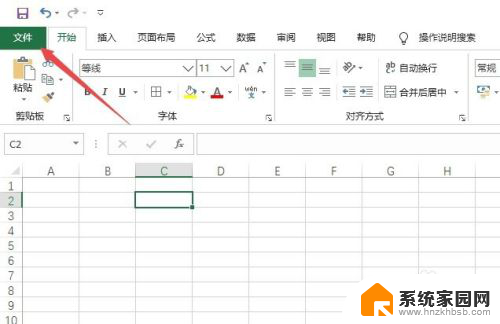
2.然后点击选项。
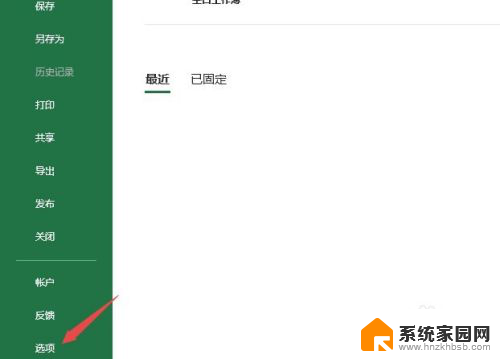
3.之后点击高级。
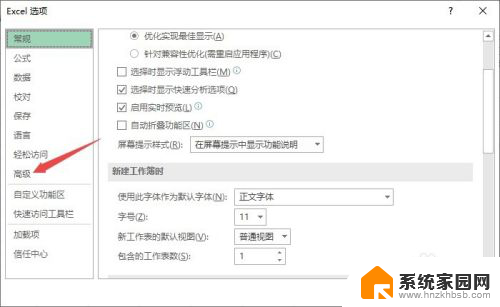
4.然后点击勾选上禁用硬件图形加速。
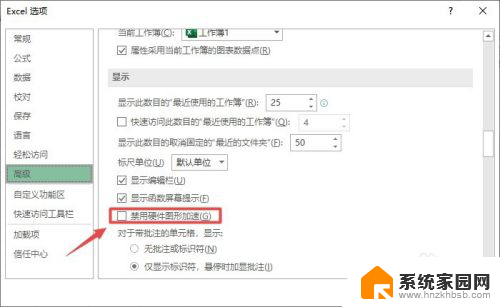
5.之后点击确定,之后重启excel。再打开excel文档就不会出现未响应问题了。
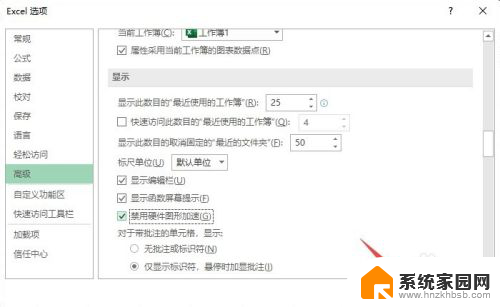
6.总结:
1、打开电脑上面的excel,点击文件。
2、点击选项。
3、点击高级。
4、点击勾选上禁用硬件图形加速。
5、点击确定,之后重启excel。再打开excel文档就不会出现未响应问题了。
以上就是关于Excel打开总是未响应的全部内容,如果有出现相同情况的用户,可以按照以上方法来解决:
excel打开总是未响应 Excel表格一动就未响应怎么处理相关教程
- 为什么excel一打开就未响应 excel表格一动就卡顿怎么办
- 电脑浏览器一打开就无响应 edge浏览器无响应怎么办
- 电脑程序无响应怎么关闭? 电脑未响应应用程序如何关闭
- excel总是闪退怎么办 Excel表格无法正常打开怎么办
- ie浏览器无响应怎么解决 IE经常未响应怎么办
- word文档未响应怎么办 微软Word保存文档时无响应怎么办
- excel表格打开就是只读 Excel文件以只读方式打开如何保存
- 电脑没有excel能打开excel表格吗 电脑如何打开Excel表格文档
- wps表格未保存自动关闭 wps表格未保存自动关闭怎么办
- 怎么求和excel表格总金额 如何用Excel求总金额
- 台式电脑连接hdmi 电脑连接显示器的HDMI线怎么插
- 电脑微信怎么在手机上退出登录 手机怎么退出电脑上的微信登录
- 打开检查作业 如何使用微信小程序检查作业
- 电脑突然要求激活windows 如何解决电脑激活Windows问题
- 电脑输入密码提示错误 电脑密码输入正确却提示密码错误
- 电脑哪个键关机 电脑关机的简便方法是什么
电脑教程推荐